小白一键重装系统工具装win7系统的教程
- 分类:Win7 教程 回答于: 2021年11月01日 09:42:00
电脑系统坏了怎么办呢,当然是使用小白一键重装系统啦,小白帮助了无数小白朋友成功安装了系统,操作超级简单,鼠标点击两下就可以重装成功.接下来看看小白一键重装系统工具装win7系统的教程.
小白一键重装win7的教程:
1、首先下载并安装小白一键重装系统软件,我们选择需要安装的win7系统,点击安装此系统按钮。(注意在安装前备份好c盘重要资料,关掉电脑上的杀毒软件)
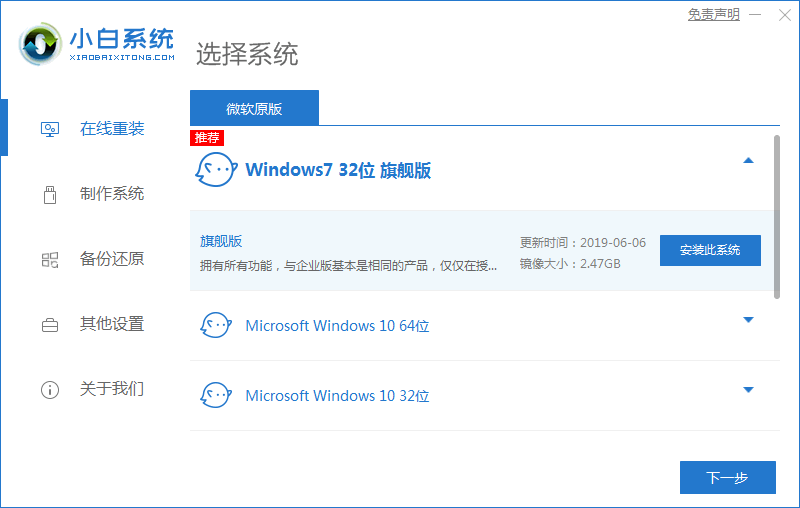
2、接着等待软件下载系统镜像文件资料,我们无需手动操作。
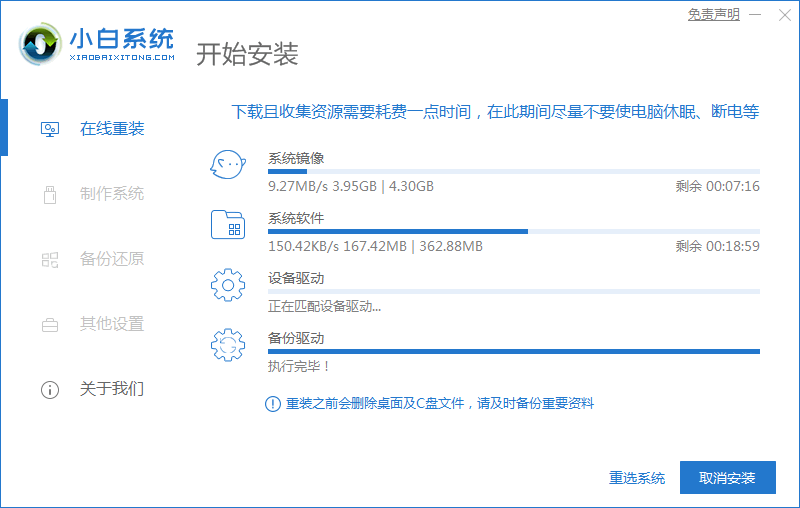
3、等待系统部署完成后,可以直接选择立即重启,重启电脑操作。

4、当电脑重启进入了开机选项时,我们选择xiaobai-pe系统进入。

5、进入pe系统,小白装机工具自动开始安装win7系统的操作。

6、系统安装完成后,工具会10秒后自动重启,我们也可以手动点击页面中的立即重启选项。

7、最后等待自动进入系统win7界面即表示安装成功。

以上就是小白一键重装win7的教程的内容,赶快去试试吧。
 有用
26
有用
26


 小白系统
小白系统


 1000
1000 1000
1000 1000
1000 1000
1000 1000
1000 1000
1000 1000
1000 1000
1000 1000
1000 1000
1000猜您喜欢
- 怎么一键重装win7系统教程2021/02/08
- 电脑重装系统win7旗舰版的图文教程..2023/03/21
- 笔记本怎么重装系统win7教程..2022/05/23
- 笔记本电脑开不了机,小编教你解决笔记..2018/05/02
- 解答cdr文件用什么打开2019/03/01
- 系统之家win7纯净版iso32位下载..2017/06/29
相关推荐
- win7切换不出来输入法,小编教你win7切..2018/05/19
- 技术编辑教您office 2007激活密钥..2018/12/27
- win7电脑重启快捷键是哪个2021/12/15
- 详解win7和win10哪个占用c盘大..2021/06/18
- 怎么显示文件后缀名,小编教你如何让电..2018/01/08
- 主编教您电脑cpu温度过高怎么解决..2019/02/15

















